కోర్సెయిర్ ఫర్మ్వేర్ నవీకరణ విఫలమైన సమస్యను పరిష్కరించడానికి 4 మార్గాలు (09.16.25)
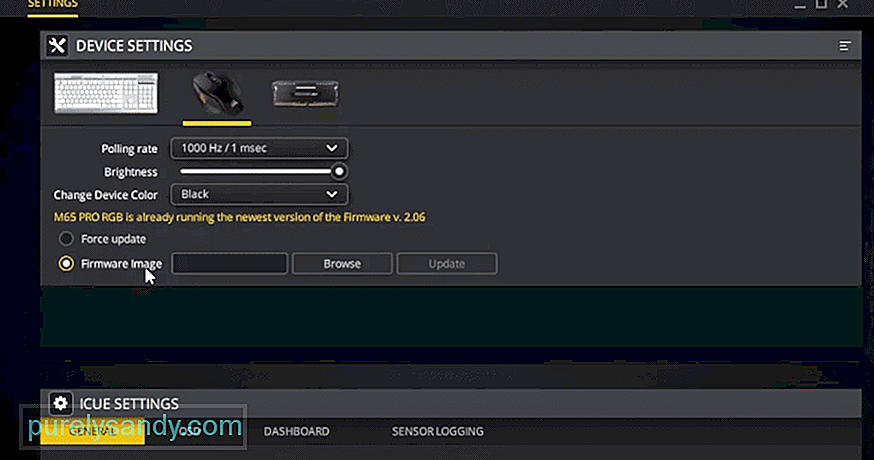 కోర్సెయిర్ ఫర్మ్వేర్ నవీకరణ విఫలమైంది
కోర్సెయిర్ ఫర్మ్వేర్ నవీకరణ విఫలమైంది కోర్సెయిర్ పరికరాల వినియోగదారులు లేదా గేమింగ్ పరికరాల గురించి మరే ఇతర బ్రాండ్ నుండి అయినా తెలిసే ఒక విషయం ఫర్మ్వేర్ నవీకరణలు. ఇవి అన్ని ఆధునిక గేమింగ్ పెరిఫెరల్స్ కోసం విడుదల చేయబడిన ముఖ్యమైన రొటీన్ అప్డేట్లు. ఉపయోగం కోసం కూడా. అవి గొప్ప విషయాలు, దీనికి చాలా విభిన్న కారణాలు ఉన్నాయి.
ప్రధాన కారణం, ముఖ్యంగా, ఫర్మ్వేర్ నవీకరణలు వినియోగదారులను వివిధ కోర్సెయిర్ పరికరాలతో సమస్యలను వదిలించుకోవడానికి అనుమతిస్తాయి. కానీ ఫర్మ్వేర్లోనే సమస్యలు ఉన్నప్పుడు, చాలా విషయాలు తప్పుగా ఉంటాయి. దీన్ని చదివే వినియోగదారులు కూడా ఇలాంటి సమస్యలను ఎదుర్కొంటుంటే మరియు వారు దీన్ని ఇన్స్టాల్ చేయడానికి ప్రయత్నించినప్పుడు వారి కోర్సెయిర్ ఫర్మ్వేర్ నవీకరణ అనుకోకుండా విఫలమైతే, ఆందోళన చెందాల్సిన అవసరం లేదు.
సమస్య ఖచ్చితంగా తీవ్రంగా ఉన్నప్పటికీ, ఇది పరిష్కరించబడదు. ఇప్పటి నుండి కోర్సెయిర్ ఫర్మ్వేర్ నవీకరణ సరిగ్గా ఇన్స్టాల్ అవుతుందని నిర్ధారించడానికి అవసరమైన అన్ని పరిష్కారాలు ఇక్కడ ఉన్నాయి.
కోర్సెయిర్ ఫర్మ్వేర్ నవీకరణ విఫలమైందిప్రధాన మరియు ఒకటి ఫెర్మ్వేర్ నవీకరణలతో సమస్యలను కలిగి ఉన్న మీ కోర్సెయిర్ పరికరం ప్లగిన్ చేయబడిన పోర్టును పరిశీలించడం మొదట మేము చెప్పే మొదటి పరిష్కారాలు. కనెక్ట్ చేయబడిన పరికరం సాధారణంగా కంప్యూటర్తో కనెక్ట్ అవ్వకుండా ఉండాలి ఇది వ్యవస్థాపించబడుతున్నప్పుడు.
ఇది తప్పు కేబుల్, పోర్ట్ లేదా ఏదైనా ఇతర కనెక్షన్ కావచ్చు, అది ఈ సమస్యకు కారణమవుతుంది. ఇది కాదని నిర్ధారించడానికి మీరు ఈ విభిన్న విషయాలన్నింటినీ సరిగ్గా తనిఖీ చేశారని నిర్ధారించుకోండి, ఆపై సమస్యను పరిష్కరించడానికి సరిపోకపోతే ఇతర పరిష్కారాలకు వెళ్లండి.
ఇది మొదట సమస్యతో చాలా పరస్పర సంబంధం కలిగి ఉన్నట్లు అనిపించకపోయినా, కోర్సెయిర్ నుండి మౌస్ లేదా కీబోర్డ్ యొక్క పోలింగ్ రేటును మార్చడం ఈ సమస్యను ఎదుర్కొనే అవకాశం ఉంది పరిష్కారం. ఈ పరిష్కారాన్ని ప్రయత్నించడానికి, iCUE అప్లికేషన్ నుండి పరికర సెట్టింగ్లకు వెళ్లండి.
ఇప్పుడు మీరు ఉపయోగిస్తున్న కోర్సెయిర్ మౌస్ మరియు / లేదా కీబోర్డ్ యొక్క పోలింగ్ రేటును గుర్తించి, సాధ్యమైనంత తక్కువ ఎంపికకు సెట్ చేయండి. ఇది పూర్తయిన తర్వాత, ఫర్మ్వేర్ నవీకరణను మరోసారి ఇన్స్టాల్ చేయడానికి అనువర్తనాన్ని పొందడానికి ప్రయత్నించండి. అలా చేయడం వల్ల ఫర్మ్వేర్ నవీకరణ ఏవైనా సమస్యలు లేకుండా సరిగ్గా ఇన్స్టాల్ కావడానికి సరిపోతుంది.
iCUE అనువర్తనం సూచించినట్లుగా మొదట ఈ సమస్య సంభవించినప్పుడు, వినియోగదారులు ఫర్మ్వేర్ నవీకరణ కోసం సర్వర్ను సరిగా ఇన్స్టాల్ చేయమని బలవంతం చేయడానికి ప్రయత్నించాలి. ఇది కొంతమందికి అనిపించేంత క్లిష్టంగా లేదు, ఎందుకంటే చేయవలసిందల్లా కొన్ని నిర్దిష్ట సెట్టింగ్లతో మునిగిపోతోంది. పరికర మెనులో ఉన్న సెట్టింగులు ఇవి.
ఈ మెనూని పొందడానికి, మొదట కోర్సెయిర్ యుటిలిటీ ఇంజిన్ ప్రోగ్రామ్ను తెరవండి. ఫర్మ్వేర్ నవీకరణలతో సమస్యలను ఎదుర్కొంటున్న నిర్దిష్ట కోర్సెయిర్ పరికరం కోసం సెట్టింగ్లకు వెళ్ళడానికి ఇప్పుడు కొంత సమయం పడుతుంది. ఈ సెట్టింగులు తెరిచిన తర్వాత, పరికరాల ట్యాబ్కు వెళ్లి, కనిపించే మెను దిగువన ఉన్న ఫర్మ్వేర్ నవీకరణ ఎంపికపై క్లిక్ చేయండి. ఇది సర్వర్ను బలవంతం చేస్తుంది మరియు ఈ సమస్యను పరిష్కరించుకోవాలి.
ప్రయత్నించడానికి చివరి పరిష్కారం నిస్సందేహంగా ఒకటి దాని ముందు పేర్కొన్న మరికొందరి కంటే చాలా తీవ్రమైనది. వినియోగదారులు తమ కంప్యూటర్ నుండి కోర్సెయిర్ యుటిలిటీ ఇంజిన్ను పూర్తిగా అన్ఇన్స్టాల్ చేయాలి. కానీ ఇది సాధారణం అన్ఇన్స్టాలేషన్ కాదు, ఎందుకంటే సాఫ్ట్వేర్కు సంబంధించిన ప్రతి ఫైల్ దానితో పాటు తొలగించబడిందని మీరు నిర్ధారించుకోవాలి.
అలా చేయటానికి ఉత్తమ మార్గం ఒక విధమైన పరికరాన్ని శుభ్రపరిచే అనువర్తనం ద్వారా ఉంటుంది, వీటిలో చాలా ఆన్లైన్లో చూడవచ్చు. వినియోగదారులు అటువంటి అనువర్తనాన్ని ఉపయోగించాలని ఎంచుకున్నా లేదా మానవీయంగా ఈ ప్రక్రియను కొనసాగించినా, తదుపరి దశ అధికారిక కోర్సెయిర్ వెబ్సైట్కు వెళుతుంది. ఈ సైట్ యొక్క iCUE భాగాన్ని గుర్తించండి మరియు అనువర్తనం యొక్క తాజా సంస్కరణను డౌన్లోడ్ చేయండి. మీ కోర్సెయిర్ పరికరాల కోసం ఫర్మ్వేర్ నవీకరణ ఖచ్చితంగా ఈసారి పని చేస్తుంది.
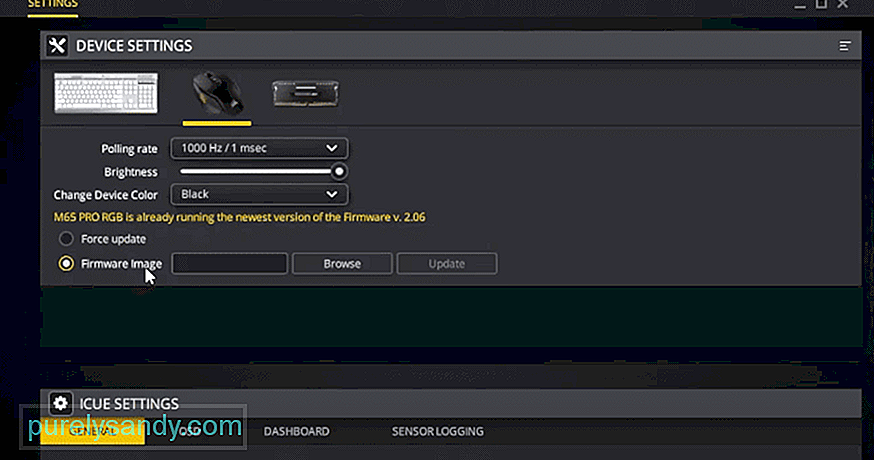
YouTube వీడియో: కోర్సెయిర్ ఫర్మ్వేర్ నవీకరణ విఫలమైన సమస్యను పరిష్కరించడానికి 4 మార్గాలు
09, 2025

